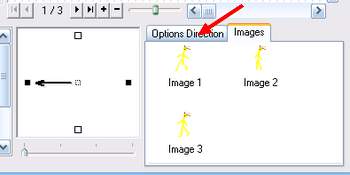- 5ème diaporama
une occasion d'apprendre de nouvelles notions : une application et une scène peuvent avoir des dimensions différentes, dans le cas du scrolling par exemple
- créer une application d'une taille "normale",
ici, 400*170, répondre non à la question Désirez-vous modifier la taille
des scènes....
la scène devra être de la taille du film, ici, 1800*170 - remarquer les pointillés verticaux qui délimitent le bord droit de la scène, entre la 2ème et 3ème image -
- le personnage, on a déjà vu comment créer
un personnage animé, mais une "piqûre de
rappel" ne fera pas de mal..., cf. L'éditeur d'animation
1 et L'éditeur d'animation
2
3 images pour Arrêté vitesse lente, en boucle, dans les Options Direction de l'animation
symétrie verticale pour Arrêté direction opposé - servira quand le personnage fera 1/2 tour -
penser au point chaud et point d'action - les pieds - pour CHAQUE image des 2 directions, cf. Point chaud et point d'action
penser à la position s'il quitte le terrain à droite ou à gauche, cf. Créer un SCR
lui attribuer un Mouvement Type 8 directions - 2 directions 0 / 16 -

|
||||
|
|
|||
- on va aborder un peu le scrolling, le personnage avance le long du décor - différent du tutorial 9 Parallaxe -
- c'est comme si la caméra
visait un point particulier de la scène, ici le personnage
dans le tableau d'évènements, dans le menu contextuel de la case au croisement de Toujours et Contrôle de storyboard, choisir Scrolling / Centrer la fenêtre dans la scène
Relatif à
sélectionner bonhomme
déplacer le carré en pointillés sur lui - 1 - - résultat dans le tableau d'évènements Toujours / Contrôle de storyboard : Centrer l'affichage (0,0) de l'objet actif (bonhomme)
- pour que le texte Echapp = quitter, suive le personnage, on fixe sa
position par rapport aux pieds du personnage et à la bande verte
dans le tableau d'évènements, dans le menu contextuel de la case au croisement de Toujours et abc, choisir Position / Sélectionner la position
Relatif à - 2 -
sélectionner bonhomme
déplacer le carré en pointillés près de lui et de la bande verte - 2 - - résultat dans le tableau d'évènements
Toujours / abc
: Fixer la position à...
essayez de changer les coordonnées dans le menu contextuel (clic droit, la souris positionnée sur la case au croisement de Toujours et abc) - Edition - de l'évènement
 pour avoir Toujours comme condition
pour avoir Toujours comme condition
Nouvelle condition - clic droit sur Spécial dans la boîte de dialogue Nouvelle condition
sélectionner Toujours

 |
 |
|
1 |
2 |
|
|
||